算王安装算量功能更新说明
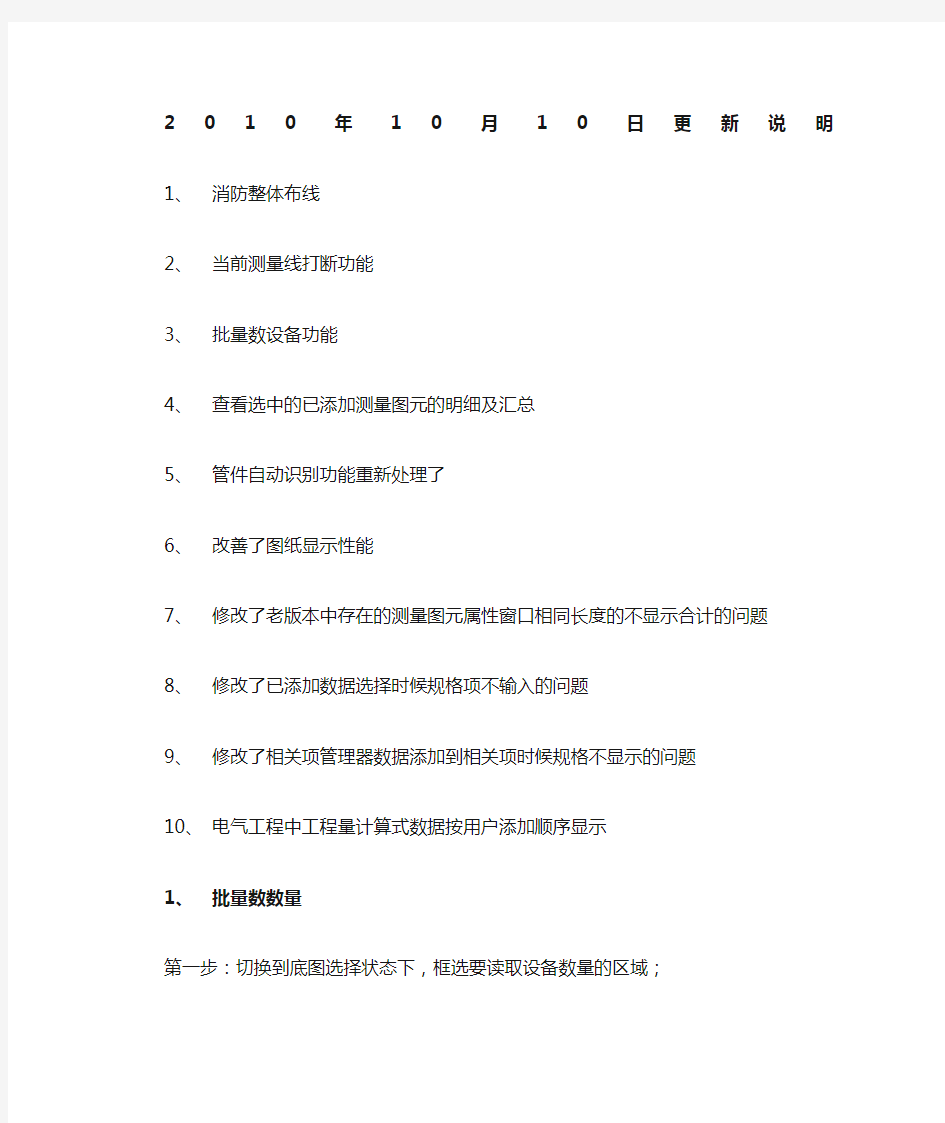

2010年10月10日更新说明
1、消防整体布线
2、当前测量线打断功能
3、批量数设备功能
4、查看选中的已添加测量图元的明细及汇总
5、管件自动识别功能重新处理了
6、改善了图纸显示性能
7、修改了老版本中存在的测量图元属性窗口相同长度的不显示合计的问题
8、修改了已添加数据选择时候规格项不输入的问题
9、修改了相关项管理器数据添加到相关项时候规格不显示的问题
10、电气工程中工程量计算式数据按用户添加顺序显示
1、批量数数量
第一步:切换到底图选择状态下,框选要读取设备数量的区域;
第二步:在工具栏上的快速标记旁选下拉箭头,然后选批量数数量
这时,选中区域内所有图块就会被数出数量并显示在弹出的对话框上。如图:
第三步:上面会显示一些不需要数数量的设备,这些不需要数数量设备需要删除,在所在行
第一列勾选上不需要数数量的设备然后在对话框下面选删除按钮删除。
第四步:由于设计人员没有把相应设备设置成相应的名称,需要用户来修改名称。
修改名称的方法:
a)直接在表格上输入
b)点击单元格的下拉,在上面选,下拉框中显示的数据是模板上定义好
的。
c)直接从设备表上提取,底图状态下选中设备表,然后点按
钮提取。
d)选中底图上文字进行提取,选中底图上一个文字,然后在相应单元格
上点右键,这个文字就会显示在相应单元格上
第五步:点添加到工程按钮添加
注意:双击数据行,软件会把和数据行相关联的测量图元选中,其中一个测量图元会移动到对话框的左侧。
2、消防批量布线功能
第一步:在工具栏上选择,会弹出消防管道批量识别对话框第二步:设置识别条件
识别条件说明:
A.识别时候需要用户在底图状态下选中一个或多个喷淋头及一条或多条管道,软件会把选中管道所在图层中的线段都识别为管道,不是一个图层的不
参与识别,软件会把与选中的喷淋头图元相同的图元识别为喷淋头。
B.识别时候需要用户在底图状态下选中一个或多个喷淋头
及一条或多条管道,软件会在选中管道所在图层中,并且颜色和选中管道相同的线段识别成管道,其他的不参与识别,软件会把与选中的喷淋头图元相同的图元识别为喷淋头。
C.软件会把底图上显示的所有线段识别成管道,把底图上显示的所有
图块、圆、闭合的多段线识别为喷淋头
D.在图纸上布置好管道及喷淋头的立管,这时候就在这些测量图元上来识别管道规格。(这种识别条件对与已经识别过一次但是识别出管道有问题的情况特别方便管用,比如说,我们按条件识别后,发现有些地方布置不对,这时候我们就可以对识别出的测量图元做调整,然后按;
还有这个条件在数码相片图纸的喷淋管道识别更方便,用户画好管道及喷淋头上的立管以后,可以用这个方法来识别管道规格。)
注意:识别后,如果测量图元如果有蓝色的地方,那说明这些线识别有问题,需要调整。软件首先是要判断第一个喷淋头的,如果第一个喷淋头判断不准确,会影响其他管线规格判断。
这时候需要把影响判断的测量线删除掉。然后再用的方法再识别一次。
软件识别过程中只会根据两条线段端点进行识别,相交情况认为不是相连的,所以处理时候一定要注意两条线相连情况,尤其在数码相片图纸上画测量线时候为了方便有时候会出现把不同规格管道画成一条测量线,这种情况在识别前,要用算王的打断选中的当前测量线功能打断,然后再识别。
3、打断选中的当前测量线功能
一.选中的当前测量线在它和当前立管和当前测量线交点处打断
方法:选中要打断的当前测量线(一条或多条),点击在工具栏上鼠标选择测量按钮旁的下
拉箭头,在他出的菜单上选择。会弹出对话框。
然后直接点确定按钮即可。
如图:
打断前:
打断后:
二.选中的当前测量线在它和所有测量线交点处打断
方法:选中要打断的当前测量线(一条或多条),点击在工具栏上鼠标选择测量按钮旁的下
拉箭头,在他出的菜单上选择。会弹出对话框。
勾选上,并点确定按钮。
如图:
打断前:
打断后:
4、查看选中的已添加测量图元明细功能第一步:选中要查看的已添加测量图元
第二步:在,弹出的对话框上就会显示选中的已添加测量图元的工程量明细及汇总。
2010年9月5日更新说明1、模板增加主项计算规则、相关项计算规则、小数点、定额编号、
清单编号等内容设置;用户可以定义常用项目名称相关联的这
些数据内容,这样大大节省用户工作量。
2、增加模板导入及导出功能(在工程管理器树形窗口上点右键);
用户可以把自己定制好的模板保存起来,当重新安装系统或软
件时候用户可以重新使用自己定制好的模板(注意:定制好模
板后,最好导出模板保存起来)
2010年9月1日更新说明3、解决了备注项保存时候丢失最后一个字符的问题
2010年8月31日更新说明
4、修改了管件读取功能
5、解决了部分图块显示错位的问题
6、变更功能增加了快捷键(Ctrl+D)
7、解决了备注项不保存的问题
8、完善了桥架快速布线功能
9、★解决了软件中存在异常退出的问题
2010年8月10日更新说明
10、完善了模板管理
11、解决了已添加数据选择时候规格项变空的问题
2010年8月3日更新说明
12、解决了部分图块不显示或显示错位的问题
13、解决了电气快速布线出现崩溃的问题
14、增加模板管理器,可以管理模板数据(删除、修改、定义名称
及规格,也可以调增显示顺序等),修改后自动保存。模板管理器上可以定义常用项目名称,被定义为常用项目后这些数据可以在数据添加页的主项名称及相关项的项目名称栏里下拉选择,选择后规格项下拉框会显示相应的规格选项
15、相关项的单位项可以下拉选择
16、已添加数据修改后再次添加时显示原有颜色
17、增加新建工程时候定额可设置判断,如果定额库设置不对或不
存在的话软件会提示
18、解决了自动升级后软件出现异常的情况
2010年7月20日更新说明19、解决了汇总表反查明细,然后从明细返回汇总表会出现异常的
问题。
20、解决了底图另存会出现异常的问题。
2010年7月18日更新说明21、增加通风管道快速布线,底图状态下选中通风管道两条平行边,然后点
工具栏上的通风快速布线即可,如果还选中管道规格,那么快速布线同时会把规格值写入到L和W上。
22、增加各地软件销售和服务联系电话
23、解决了变量和备注列不显示的问题
24、解决了底图上文字出现重复的情况
25、解决了当前测量图元数量特别多时候异常问题
26、解决了部分图纸上图块显示很小的问题
2010年7月5日更新说明
27、解决了图形窗口切换到汇总表异常的问题
28、解决了汇总表反查数据错位的问题
29、修改电气快速布线存在的漏洞
30、增加重新计算功能,执行这个功能可以根据当前比例尺重新计
算工程量
31、如果是手工输入的工程量数据,修改时候可以正常提取
2010年6月24日更新说明
32、修改提取功能(不再提取部位系统支路等)
33、修改了修改功能(可以提取分部)
34、修改了有当前测量线时候快速布置立管自动获取配线数量
35、消防工程中可以点选测量时候自动断开
36、选中测量图元后可以直接按del键删除
37、修改了汇总表反查时候数据区数据错位的问题
38、完善了自动更新程序
2010年6月12日更新说明
39、修改部分机器导入数码相片图纸报错的问题
40、修改了打印预览时候不能翻页的问题
41、解决了相关项自动套定额错位的问题
2010年6月10日更新说明1、修改了变更立管时候立管配线根数和原有不一致的问题
1、增加了提取功能相关项同类判断
2、增加了修改功能相关项同类判断
2010年6月6日更新说明
1、解决管件工程量显示为0的问题
2、解决明细表错位问题。
3、新建工程时候可以默认目录
4、用过的定额库路径可以自动记忆
根据《算王安装算量教程详解》的讲解
第一章学习指南 第二章第一步了解工程管理器 第三章第二步新建工程 第四章第三步向工程添加图纸cad图纸、数码相片图纸 第五章第四步了解图形数据输入窗口 第六章第五步掌握3种数据提取方法长度数据提取、数数量、布置立管 第七章第六步套定额 第八章第七步把提取出的数据添加到工程中 第二章工程管理器 第一节工程管理器介绍 运行算王安装算量,首先进入的是“工程管理器”,工程管理器主要的作用是管理算王软件的工程。第一次运行软件工程管理器是空的,需要用户新建算王工程。如图: 在工程管理其中可以对工程做如下操作: 1.新建工程 2.添加已有工程 3.向工程中添加图纸 4.保存工程 5.修改工程名称 6.从工程管理器中移除工程 7.复制图纸 8.粘贴图纸 9.删除图纸 10.修改图纸名称
第二节新建工程 第一步右键单击工程管理器项,选择菜单上的“新建工程”如图: 第二步在弹出的“新建工程对话框”上选择工程类别 第三步输入工程名称 第四步选择定额库,鼠标单击定额库路径编辑框旁边的按钮会弹出打开文件对话框,用户需要在电脑上找到算王的定额库文件 注:算王定额库文件扩展名为“.de35”如:北京市2001安装定额.de3 第五步选择工程的存储路径。 注:工程的存储路径为工程文件存储在电脑上的位置 第六步单击“创建”按钮,完成新建工程 第三节添加已有工程 第一步右键单击工程管理器项,选择菜单上的“添加工程”如图:
第二步在添加工程对话框上设置工程路径,鼠标单击按钮,并弹出的对话框上选择电脑上的算王工程文件夹。 注:算王工程是以文件夹的形式存在,如工程名称为“算王演示工程”,那么工程在电脑上存储的工程文件夹名字也为“算王演示工程”,不要在电脑上直接修改这 个文件夹的名称。 第三步单击工程添加对话框上的“确定”按钮添加工程 第四节向工程中添加图纸 第一步右键单击“工程名称”项并在菜单上选择“添加图纸”如图:
算王安装算量软件常见问题
算王软件常见问答 1.当快速布线时候所有的测量线都延长到图纸中心,成放射状,这种情况是什么引起的并如何解决? 答:由于图纸上有大图快,并且和这些测量管线相交引起的,这种情况解决方法,如果这个图块不包括管线和设备,直接隐藏即可,如果包含管线设备等需要在添加图纸之前在cad软件中炸开这些图块。 2.有的图纸普通插座和空调插座用相同图块来表示,唯一区别就是空调插座旁边标记一个文字,这时候要分别数出普通插座和空调插座如何分别数出数量? 答:1)切换到底图选择状态。2)选中一个空调插座的图块并选中标记文字。3)右键选快速标记。4)添加工程量。5)选中一个空调插座的图块并选中标记文字。然后隐藏相同图元。6)数剩下的普通插座。 3.管件计算时候软件会数出所有规格的管件,但是很多时候只需要一定规格以上的关键数量,这时候我们改如何解决。 答:在管件列表对话框上有个“批量删除管件”按钮,通过这个按钮可以批量删除用户设定的管件。 4.喷淋工程图纸上标记了大部分管道规格,也有一部分管道规格没有标记出来,这时候需要用那种方法来计算管道长度? 答:如果没有标识管道规格特别少的话,用根据文字快速布线。如果没有标识管道规格比较多的话,那就用根据喷淋头个数来快速布线。 5.用户已经算好一个工程了,并且没有标识部位信息,这时候用户想要看一层所有工程量信息,我们该如何解决?(用最省力最快的方法) 答:1)新建一个工程。2)复制一层工程量所在的图纸到新建的工程中,这时候看汇总表的工程量就是一层的工程量了。如果复制的图纸包括其他层的图纸时候应该进入到新建工程中并打开这个图纸,删除所有不属于一层图纸的所有测量图元,然后再看汇总表。 6.用户已经算好一个工程了,并且已经标识部位信息,这时候用户想要看一层所有工程量信息,我们该如何解决?(用最省力最快的方法) 答:直接打开汇总表,然后按部位汇总,并选择一层进行过滤。 7.电气快速布线和消防快速布线中的设备距离是什么意思? 答:指的是线的延长线和图块最近交点的距离。 8.给排水工程通风工程计算管道工程量时候如何解决漏项的情况。 答:用底图文字查找功能来定位某个规格管道位置。 9.如何修改已测量图元颜色? 答:选中已添加测量图元,然后到工具条上的颜色设置按钮来设置颜色。 10.一个支路中有3根线盒5根线,但是3根线的是BV2.5,5根线的是BV3.0,这时候快速布线应该如何处理? 答:通过电气快速布线的过滤功能来实现。 11.在算插座的支路时候,如何同时计算水平管长度和立管长度? 答:1)先布水平管。2)选中插座,然后快速布置立管。3)套定额并添加数据到工程中。12.当图纸添加到工程中,打开图形数据输入窗口时候看不到图纸或图纸显示的特别小,
消防专业喷淋-安装算量教程
第一项:消防专业之喷淋系统操作流程 大家有了前面电气专业操作流程和常遇问题解决方案的基础,消防专业的识别与计算可谓是小菜一碟,之前繁杂的喷头的数取只需要轻轻一按,便可以轻松实现;大量而繁琐的喷淋管道的量取只需要我们设置一下,不论是标准设计图还是按照危险等级设计的非标准图,利用我们的“标识识别”和“自动识别”便可以轻松搞定。 分图的操作和基础的操作在这里就不做赘述了,直接进入正题开始“轻轻一按,轻松识别,喷头数量全知道”。 喷头数量的识别---“轻轻一按,数量自现” 首先切换到“消防专业”--“喷头” 点击“图例识别”--垃框选中我们要识别的喷头
右键确认,喷头数量全知道 喷头数量的识别我相信大家都没有问题了。 2.喷淋管道的识别 “选择识别”和“选择识别立管”是识别管线的两个基本功能,对于喷淋系统同样适用,相信大家有了前面的电气流程识别和常遇问题解决方案的积累学习,这部分都没有问题了。重点介绍两个非常好用的功能--“标识识别”和“自动识别”(适用版本为136版本),快速实现我们图纸中喷淋支管的识别与计算。 2.1 管道识别--“标识识别”
切换到消防专业--“管道”--点击“标识识别” 按鼠标左键选择一个标识和对应的一段管线,右键确认 弹出对话框如下图所示 在第一行“请指定横管对应的构件”处,点击按钮,弹出新建构件对话框,
点击“确认”,结果如图所示 再次点击“确定”(第二行“请指定短立管对应的构件”默认为DN25,需要注意的短立管指的是与喷头相连的那段竖直段小管,一般均为DN25) 识别结果如下图所示,所有标注有DN25的管道均可以被识别
易表图形算量升级说明
图形算量升级说明 图形算量v10.16 (表格算量v6.75) 1、自动查杀“StartUp”宏病毒。 2、通过【图元属性】窗口修改配线根数时,已写入表格的数据行和复制的行都能自动更新。 图形算量v10.15 1、完美解决复杂桥架自动布线慢的问题。 图形算量v10.12 1、全面更新【按危险等级算喷淋系统】功能。识别更精准,速度更快捷。 1.1、自动识别、打断、连接弧线(圆弧、多段线弧)管道。 1.2、增加【喷头类型】选项,可以选择[单喷]或[双喷]后,再识别不同喷头。 1.3、喷淋头识别完成后,可以在喷淋头【属性窗口】>【数量】行修改[单喷]或[双喷]。 1.4、计算喷淋头处的普通管件时,不再需要先布置喷头辅助立管。软件会自动根据喷淋头属性计算管件。 1.5、提高管件读取速度,增加读取弧形管道上的管件功能。 1.6、增加跨系统远程连接线功能,例如:一层的喷淋系统引入到二层时,用手画喷淋管把两层的端点连接起来,然后在【属性】窗口把长度改为0,再后[刷新管道]。软件就能自动把一、二层管线连接为一个系统来计算。中间跨过的管线不受影响。 2、引入标高概念,在【图形算量功能区】层高下方增加【当前标高】输入。(不是必须使用项) 2.1、可以在图元【属性窗口】>【标高】行修改标高值。 2.2、不同标高的管道交叉不再计算管件。 2.3、不同标高的桥架互不干扰。 3、全面更新桥架自动布线功能。 3.1、支持弧形桥架自动布线功能,也适用于弧形桥架和直线桥架的组合。 3.2、提高桥架自动布线速度。同时优化布线查找性能。 3.3、让垂直桥架以浅蓝色显示在最上方,以免被水平桥架挡住看不见。 4、在【数据写入Excel相关选项】中增加【立管名称去掉“立”字样】选项, 4.1、打勾后,“(立)”字从名称中删除,写入到备注列内,这样便于把水平管和立管汇总到一起。 5、解决部份用户反映保存速度慢的问题。 6、优化更好的支持高版本CAD,比如:CAD2013\CAD2014。
算王安装算量问题CAD图纸处理方法
算王问题处理方法,大多数情况下,使用五种功能就能解决问题。(转T3格式功能,炸开功能,复制、粘贴功能,移动功能) 不规格图纸处理方法。(类似的问题可按步骤来试) 1.算王放大缩小慢的原因 答:1图纸正常导入算王里,可以打开图纸但是看不见图,.图形离坐标原点远。解:在CAD中把图纸移动到坐标原点。如果移不到原点,就复制到新图纸中。 2。大图块造成的,如大的墙线图块。解:在CAD中把它炸开。 3。在离图很远的地方有小线段。解:在CAD中用全屏命令Z空格A空格找到小线段删除它。 2.导入算王后文字或设备变大原因 答:一般这种文字都是和门、墙线、桌子等做成了一个图块,如文字和门。 解:1.在算王中选中文字,右键底图处理中隐藏图元所在图层。 2.在CAD中把图纸复制到另一张图纸里。 3.如果导入算王文字还是变大,只能在CAD中找出和它做在一起的图块后炸开。 3.墙线或管线、文字等不显示的原因 答:1.图纸是由天正软件画的。解:在天正中打开图纸。一般版本命令输入LCJB。转成T3保存在导入算王。 转成T3时天正软件不能过期,如果天正软件过期转个没有用。 2.墙线或者管线做成了一个超大的图块。解:在CAD中选中块炸开后,保存导入算王。如果没有做成块就把它复制到另一张图里 3。文字可能是天正文字或者多行文字。解:在CAD中选中文字炸开。 4.圆弧、添充图案在算王中不显示。解:有时在CAD中查看图元特性是块。这时你试着炸开(有时绘图员会重复做二次以上的块,多炸几次,直到炸不开为止),在查看特性 5.在算王里可以打开图纸,但是看不见。解:1。在CAD中把图复制到新建图纸里。 2。在CAD中把图移动到坐标原点。 4.导入不了算王的原因 答:1。整张图纸做成了一个图块。解:在CAD中打开图纸,选中图块炸开。保存导入算王。如果没有做成块就在CAD中复制到另一张图纸里后在导入算王。
易表图形算量操作步骤
安装图形算量操作步骤 一、接入CAD软件与打开图纸 1、Excel2007及以上版本:【Excel功能区】>【易表算量选项卡】>【CAD窗口】打开图形算量窗口如下图所示:(快捷键:ALT+Z) 2、Excel2003及以下版本:【易表算量工具条】>【CAD窗口】打开图形算量窗口。(快捷键:ALT+Z) 3、单击CAD图标,打开CAD软件(需要安装AutoCAD2007-AutoCAD2012其中之一)。如CAD软件已打开,软件就把已打开的CAD调入。 4、在【CAD菜单】>【文件】>【打开】打开一个.Dwg图纸文件。 二、图纸管理 1、导入图纸目录:自动关联当前图纸文件的每一张图纸,自动生成图纸管理目录,单击目录定位显示对应图纸。 2、导入图纸图例:通过设置图例的名称、规格、高度、位置,使在算量中达到自动计数,自动布置立管的操作。 3、单个图例设置:在算量过程中某个设备参数需要修改或没有进行统一图例表设置。 3、图片导入:对图片进行管理及测量。 4、比例尺设置: 图纸不是按1:1的比例绘制,比如园林一般按1:1000绘制。 三、长度工程量计算 1、电气管线计算:立管随水平管自动布置;穿线根数根据标注识别;电线根据管量关联计算。 2、桥架智能配线:桥架布置及桥架智能配线。 3、水暖管道计算:管径自动识别及立管布置。 4、喷淋管道计算:管径自动识别,管道穿过喷头、与线交叉时自动打断后,分断计算。 5、通风风管计算:风管管径规格识别、展开面积、保温体积直接输出。 四、计数(各种设备的数量统计)
1、计数操作方法:全自动计算、按块名计数、按圆R计数、手工标记计数等。 五、面积拾取及测量 1、面积计算方法:主要用于园林草坪面积、铺装面积计算、周长。 六、图形算量功能设置 1、功能设置是算量过程中的必要选项设置,规格名称、电线、常量等的添加、删除、修改等编辑。
算王教程
算王安装算量软件教程 一、软件安装 (一)、系统要求 操作系统:windows 2000 windoows XP windows 2003 windows vista windows 7 (二)、硬件要求 最低配置:P3:450以上内存:128M以上硬盘:5GB以上显卡:TNT2.32M 以上显示器:彩色显示器15“以上 建议配置:P4:以上内存:256MB以上硬盘:10GB以上显卡:32MB 显存以上显示器:彩色显示器17”以上 1、将安装光盘放入电脑光驱中; 2、打开安装光盘中“算王安装算量软件正式版”文件夹,双击算王安装文件; 3、选择算王软件安装目录; 二、软件使用 初学 了解工程管理器(新建工程和添加图纸等) 掌握在图形数据窗口提取工程量的方法:提取长度、布置立管、数据量等方法在数据添加页上套定额 设置相关项 添加数据到工程中 提高 理解计算规则 掌握相关项设置 电气快速布线 电气桥架及桥架上布线 消防快速布线 底图处理和数据提取
变量设置与管理 模板管理 对量功能(看汇总表说明) 第二章软件界面及功能说明 一.工程管理器介绍 运行算王安装算量,进入软件界面,如下图: 在“工程管理器”窗口,主要的作用是管理算王软件的工程。第一次运行软件工程管理器是空的,需要用户新建算王工程。
工程管理器左侧是工程显示树状视图,右侧是选中项信息数据统计显示视图。 工程显示树分为三级,第一级是根目录,点击右键可以添加工程或新建工程;第二级是工程名称目录,点击右键可以添加图纸、粘贴图纸、复制粘贴配置文件、修改工程名称等;第三级是工程数据表格及图纸项,双击相应项可以进入相应窗口。 二.新建工程 第一步右键单击工程管理器的根目录,选择菜单上的“新建工程”如图: 第二步在弹出的“新建工程对话框”上选择工程类别 第三步输入工程名称
算王安装算量运用技巧
算王操作技巧分享 1、空格快捷键: A.测量尺和立管状态切换,经常用在给排水、消防水、空调水算量过程中。 B.水平桥架、桥架立管切换,用在电气测量桥架工程量时候。 C.测量尺、圆弧切换,经常用在算风管时候。 注意:这个快捷键用在两种鼠标状态频繁切换时候。 2、给排水算量技巧: 第一步:利用插入空白行功能插入多条新行。 第二步:输入规格,例如本次算量只用到了DN20、25、32、40、50规格,那么就只输入这几种规格。 第三步:图纸上测量。 第四步:在管径即将变化时候,通过“当前测量图元添加到本组”功能,把之前测量的管道添加到相应的数据行中。 3、桥架到管道之间过渡软管计算: 方法一:算管线支路时候,软管加到相关项中,计算规则直接输入软管长度,软管中穿的线也放到相关项上,计算规则也是直接输入线的长度。 方法二:算管线时候加上立管,立管上做好文字标识如“2.3-1.2[软管]”,都算好后通过查找功能把所有带软管文字的立管选中,然后拆分工程量,然后改项目名称为软管。 4、对量技巧 先在汇总表的明细窗口中先把有异议的回路在在用途项中标记出来,然后再到算量窗口查看这些有问题的回路,这样减少切换次数,增加效率。 5、桥架布线 第一步:定义桥架起点 第二步:通过查找功能定位支路出线端 第三步:测量即可 6、通风算量技巧 第一步:先按长度算,标记好规格。 第二步:修改计算规则,G*周长 7、通风管道识别不到管件中心 第一步:全部管道算完
第二步:选中组成三通、弯头、四通处的测量图元,然后按J键 8、分区域算量 第一步:正常算量 第二步:如果有需要断开的地方用算王的打断功能打断 第三步:切换到区域选择状态,画区域选中图元 第四步:拆分工程量 9、快速设置分部、部位 算完量以后发现忘记设置分部、部位信息时候,可以通过拆分工程量功能进行快速设置10、设置标准层、标准间倍数 通过拆分工程量功能实现 11、消防电设计没有通过颜色、线型、图层区分不同种类管线 第一步:通过消防电快速布线功能布线并添加数据到工程中 第二步:通过“选中与备选设备相连的测量线”功能选中测量图元 第三步:拆分工程量功能拆分 12、一个回路中管径不同,如何快速区分 第一步:先正常按回路算量 第二步:通过查找功能查找I值 第三步:拆分工程量 13、如何查看图纸中任意区域内的工程量汇总明细 第一步:鼠标框选要查看工程量的测量图元 第二步:选择显示选中测量图元工程量功能快捷键:ctrl+E 14、如何查看工程中某张图纸或某几张图纸的汇总数据 汇总表中打开数据源过滤,选中要参与汇总的图纸,然后点确定即可。 15、算完量后发现DN20的管子算到DN100里面了 第一步:选中算错的测量图元 第二步:右键菜单上选“变更”或快键键Ctrl+D 第三步:通过“当前测量图元添加到本组”功能添加到DN20里面 16、批量修改立管高 第一步:通过查找功能设置条件选中立管 第二步:属性中修改X值
易表算量常见问题解决方法
27、打开易表算量软件一闪而过,在打开Excel时确自动启动易表算量界面。 1、解法:重新注册Excel应用程序: 1.1、按【Win+R】键,开启【运行】窗口,输入excel2003的安装路径/regserver, 2.2、例如"C:\Program Files\Microsoft Office\Office11\excel.exe"/regserver 2、如果注册时提示OFFICE配置错误,哪是OFFICE系统注册表被破坏,一般是安装WPS造成的,解决办法如下: 2.1、下载Office卸载工具,然后用Office卸载软件分别卸载所有OFFICE软件。(WPS也要卸载掉) 2.2、重启电脑后,重装Office完整版就可以了。 26、打开天正CAD时,右键会显示天正菜单,天正右键快捷菜单取消方法如下图。 25、易表算量工具条按钮为灰色不可用、多表汇总时,表格名称列表显示不全。
1、解法:易表算量工具条->工程文件->易表修复,打开窗口如下图,如无此功能请下载新版安装。 24、出现错误“Cannot Initialize Data Binding”怎么解决? 1、在Windows 32位系统中操作方法: 1.1、按【Win+R】键,开启【运行】窗口,输入【cmd】按【确定】 1.2、输入“regsvr32MSDATGRD.OCX”然后回车; 1.3、再输入“regsvr32MSSTDFMT.DLL”然后回车; 2、在Windows 64位系统中操作方法: 1.1、按【Win+R】键,开启【运行】窗口,输入【cmd】按【确定】 1.2、输入“regsvr32c:\windows\SysWOW64\MSDATGRD.OCX”然后回车; 1.3、再输入“regsvr32c:\windows\SysWOW64\MSSTDFMT.DLL”然后回车; 23、软件由正式版变成学习版,在设备管理器中软件狗驱动无法卸载,拨去狗后驱动还在。解决办法 1、删除文件:C:\WINDOWS\system32\drivers\peckp.sys (是安装邮政网银密码控件遗留的bug),如没有此文件跳到第三步。 2、重启电脑。
算王安装算量软件7.1文字教程
第一章学习指南 初学 1.了解工程管理器(新建工程和添加图纸等) 2.掌握在图形数据窗口提取工程量的方法:提取长度、布置立管、数据量等方法 3.在数据添加页上套定额 4.设置相关项 5.添加数据到工程中 提高 1.理解计算规则 2.掌握相关项设置 3.电气快速布线 4.电气桥架及桥架上布线 5.消防快速布线 6.底图处理和数据提取 7.变量设置与管理 8.模板管理 9.对量功能(看汇总表说明) 第二章工程管理器及功能说明 一.工程管理器介绍 运行算王安装算量,首先进入的是“工程管理器”,工程管理器主要的作用是管理算王软件的工程。第一次运行软件工程管理器是空的,需要用户新建算王工程。如图: 工程管理器左侧是工程显示树状视图,右侧是选中项信息数据统计显示视图。 工程显示树分为三级,第一级是根目录,点击右键可以添加工程或新建工程;第二级是工程名称目录,点击右键可以添加图纸、粘贴图纸、复制粘贴配置文件、修改工程名称等;第三级是工程数据表格及图纸项,双击相应项可以进入相应窗口。 二.新建工程 第一步右键单击工程管理器的根目录,选择菜单上的“新建工程”如图:
第二步在弹出的“新建工程对话框”上选择工程类别 第三步输入工程名称 第四步选择定额库,鼠标单击定额库路径编辑框旁边的按钮会弹出打开文件对话框,用户需要在电脑上找到算王的定额库文件 注:算王定额库文件扩展名为“.de35”如:C:\工作\定额库相关\广东2006安装定额.de35 第五步选择工程的存储路径。 注:工程的存储路径为工程文件存储在电脑上的位置 第六步单击“创建”按钮,完成新建工程 三.添加已有工程 第一步右键单击工程管理器项,选择菜单上的“添加工程”如图: 第二步在添加工程对话框上设置工程路径,鼠标单击按钮,并弹出的对话框上选择电脑上的算王工程文件夹。 注:算王工程是以文件夹的形式存在,如工程名称为“算王演示工程”,那么工程在电脑上存储的工程文件夹名字也为“算王演示工程”,不要在电脑上直接修改这
易表图形算量桥架智能布线
桥架布置及沿桥架智能布线 一、功能作用 1、沿桥架内智能布线。 二、适用范围 1、电气工程有桥架的项目 三、桥架布置操作方法 1、布置水平桥架:只要【类别】中有“桥架”、“线槽”字样时,在图上画测量线就会自动生成桥架。 2、布置垂直桥架: 2.1设置好垂直桥架的高度后,点【布置立管】按钮,再在图纸相应位置点击。默认布置的为终端垂直桥架。 2.2、如果是中间的垂直桥架,设置方法看下面第【五】条。 2、桥架画好后数据【写入Excel】的同时,软件自动计算桥架支吊架重量,并单独立项。 三、沿桥架智能布线操作方法:(同一个回路的管内穿线与桥架配线是可以同时计算的) 1、在【类别】框内输入穿线管,例如:钢管 2、在【规格】框内输入规格,例如:SC50 3、在【管内穿线】输入根数,以计算电缆为例。【1】根。 4、选择电缆型号:例如:YJV,输入电缆规格:4*25+1*16 5、选择端子【二端有头】,两端都有电缆头的意思。再输入预留长度:例如:2.5+3
6、如果管一端在桥架上,软件自动布置桥架到顶板的立管,楼板到桥架高度设置如下:(距顶H=顶板到桥架距离) 7、最后在图中测量,测量顺序为:源配电箱->桥架起点->桥加终点->分配电箱。测量完数据【写入Excel】,生成算式如下图: 四、桥架布线方式有四种,如下图。 1、桥加自动布线(也就是上面讲得这种):在测量时只要两点在同一个连通的桥架内,软件会自动延桥架布线。(遇桥架复杂时,用时过多,可以按【ESC】退出)。 2、桥架手动布线:配线走向需要手工在桥架上点击布置。主要用于桥架太复杂,自动查找配线路径太慢。 3、取消桥架布线:在测量管线时,遇到桥架不作反应。这个选项下能提高测量速度。 4、桥架与线同时:在布置桥架的同时计算桥架内配线。 五、垂直桥架布线说明。 3.1、在桥架自动配线时,只对配线两个端点处的垂直桥架自动生成竖向配线,对中间经过的垂直桥架不布线。
广联达安装算量GQI2015管线一键识别图文教程详解
照明系统管线一键识别 一、业务场景:快速进行照明回路管线的识别,为后期的核查回路图元提供一个很好的反查平台; 二、操作步骤 第一步:在电气专业电线导管构件类型下,在【绘图输入】模块——【常用】页签——【识别/绘制】功能包中点击【一键识别】命令,触发可以查看电系统图(配电系统设置)功能生成的配电系统树,并根据配电系统树进行照明系统回路识别; 第二步:双击末端回路构件反查要识别的CAD线,选择路径进行路径编辑,点击右键回路构件变成绿色,以到达对回路构件的识别路径进行反查确认的需求;;
(反查的CAD线) 第三步:点击确定后自动按识别标记勾选生成对应回路图元,回路构件字体呈现蓝色;没有识别成功的回路构件为黑色显示,可以通过“单回路”、“多回路”识别功能来二次识别;
第四步:当回路构件都识别完毕后,双击蓝色节点的回路构件,可以反查至对应回路图元,可以进行逐根回路进行核查工程量的需求; 注意:1.参考CAD识别选项中的设置 2.由于电气回路管线的设计方式类别很多,目前软件解决了五类回路形式的识别(见下图),若有其他回路设计形式建议用“单回路”、“多回路”进行回路管线的识别; 动力系统管线一键识别 一、业务场景:实现动力系统“配电柜到各级配电箱,配电箱到用电设备之间的进出线”的一键识别
二、操作步骤 第一步:在电气专业电缆导管构件类型下,在【绘图输入】模块——【常用】页签——【识别/绘制】功能包中点击【一键识别】命令,触发一键识别功能,切换到动力系统,可以查看到根据配电箱信息和末端负荷组成的系统树; 第二步:双击节点进行路径的反查,反查到路径亮绿色显示,可以实现跨楼层反查路径;针对反查到的路径,可以使用鼠标左键进行点选,编辑路径,右键确认,对应节点变成绿色,代表已经经过反查确定;
广联达安装算量教程(通俗易懂)
广联达安装算量软件 学 员 手 册 2011-3-3 目录
第一节…………………………………………….五步流程 1.1……………………………………………...安装算量五步流程 第二节…………………………………………….安装算量十大功能 2.1……………………………………………...安装算量十大功能 第三节…………………………………………….安装算量基本功能介绍 第四节…………………………………………….安装六大专业操作学习 4.1……………………………………………...电气专业 4.2……………………………………………...采暖专业 4.3……………………………………………...给排水专业 4.4……………………………………………...消防水专业 4.5……………………………………………...通风空调专业 第五节…………………………………………….安装算量软件顺口溜 5.1……………………………………………...安装算量速记歌 5.2……………………………………………...表格输入速记歌 第六节…………………………………………….安装算量软件服务体系介绍 第一节.安装算量五步流程
第二节.安装算量十大功能
第三节:安装算量基本功能介绍 1、软件通用功能一:滚轮的四种用法? 答:滚轮的四种用法:
第一种:鼠标位置不变,向上推动滚轮,放大CAD图; 第二种:鼠标位置不变,向下推动滚轮,缩小CAD图; 第三种:双击滚轮,回到全屏状态; 第四种:按住滚轮,移动鼠标,进行CAD图的拖动平移。2、软件通用功能二:框选的两种用法? 答:框选:当鼠标处在选择状态时,在绘图区域内拉框进行选择; 框选分为两种: 第一种:左框(正框),单击图中任一点,向右方拉一个方框选择,拖动框为实线,只有完全包含在框内的图元才被选中; 第二种:右框(反框),单击图中任一点,向左方拉一个方框选择,拖动框为虚线,框内及与拖动框相交的图元均被选中;
易表算量表达式的输入、计算、标注
表达式的输入、计算、标注 首先在【计算公式】列单元格双击鼠标左键,按顺序键入计算表达式(在公式内所支持函数)。在输入公式的同时还可以进行快速的标注,标注的具体步骤如下: 1、于表达式编辑状态时,将光标停留在需标注数值后面(软件支持以每个运算符为分隔线,也就是说在“(25+63)*89”的式子里,如光标停留在“89”的后面,则标注将标在“89”上方,如果你选中某段计算式,哪么标注内容将放至选中计算式上方。)。注:钢筋直径可用“d”参与计算,比如25倍D,可以写成25*d或d*25 2、然后在工具条上选择【标注】组合框的下拉箭头,弹出列表如下图所示。 3、比如当前光标停留在“1.1”后面,这时我们选中列表中的“预留”项,单击鼠标左键,这时单元格内的标注如下图所示,同理若先中(1.1*2)公式段,执行同上操作。 4、数据、标注同时输入:只要将标注内容定义为“标注内容”=>“数值”,比如:“高度=>+0.4”,在选择了这一项后,软件将自动在计算式上添加“+0.4”,上标为“高度”。这样一来就便于用户快速的输入常用数据与标注。 5、如果在列表中找不到所需的标注内容,可以在【定额库】对话框里添加、修改、删除操作此处不进行阐述,具体请参阅【定额库】一节。 6、还可以用水平注标,放[ ]内就可以。 7、照此录入表达式的所有内容,接着把光标移开当前单元格,于此同时将见到计算式的得数出现在左边的【数值】栏里。
8、有可能你想在【计算公式】栏里,输入文字注解,而不是公式,你可以在第一个字符前加“$”,这样就不会产生错误。比如输入“$安装工程量计算”。 9、在计算公式内支持×÷作乘除符号,可以在设置对话框中选择--是否在数字小键盘输入时自动转换。 10、变量的引用。 11、在编辑状态下快捷键输入 12、在非编辑状态下按F6--打开模拟数字小键盘。 13、在表格【倍数】列乘系数时,系数以“$”或“#”结尾,那就只对定额量乘系数,清单量就不会乘系数。两者区别在于[预留量]是否同时乘系数。举例说明如下: 13.1、乘电缆弛度系数[1.025$]。[定额量=(清单量+预留量)*1.025] 13.2、乘电缆弛度系数[1.025#]。[定额量=清单量*1.025+预留量] 13.3、[清单量]保持不变。 【全部重算】按钮的用处 1、主要功能是重新计算表格内的所有计算式、合计项目,刷新或恢复整个表格的格式,如计算式有错误将及时提醒用户,所以作者提醒用户在计算完后,必须用【全部重算】按钮计算一遍。以防计算公式存在错误。 2、把【表格分级按目录】打勾,表格分级显示全部按目录规则重新生成。
易表图形算量审查和修改算量表计算公式
审查和修改算量表计算公式 一、功能作用 1、把审计修改后的计算式重新写入到表格。 2、批量修改已布置的立管高度。 3、批量删除数据和图纸中的对应图元。 二、适用范围 1、通过CAD图形算量写入到Excel的计算式审查和修改。 2、【选中公式单元格】->【右键】->【反查CAD图纸】。软件会从图纸中重新提取计算公式到公式核查框。在核查框上方显示【现值(修改后)-原值(修改前)=差值(增减量)】如下图: 三、修改立管高度操作步骤如下: 1、选择需要修改高度选项分别为。 1.1、【修改选中图元高度】:修改当前目录中选中的的单个图元的立管高度。 1.2、【修改当前目录高度】:修改当前目录中的每一个立管高度相同的图元。 1.3、【修改整个图纸高度】:修改整个图纸文件中立管高度相同的全部图元。 2、在下方目录窗口选中一个需要修改的高度子目,【修改前高度】自动生成。 3、在【修改后高度】处填写修改后的高度,高度可以是计算公式(比如:0.2+0.7)。
4、单击【批量修改】按钮完成修改,图纸中对应的图元属性自动更新。 四、修改目录中所有图元的名称、规格: 1、选择修改的是【名称】还是【规格】。选项分别是:【修改当前目录名称】【修改当前目录规格】。 2、在下方目录窗口选中一个子目,【修改前名称或规格】自动生成。 3、在【修改后名称或规格】处填写修改后名称或规格。计数只能修改名称,没有规格。 4、单击【批量修改】按钮完成修改,图纸中对应的图元属性自动更新。 五、删除数据和图纸中对应图元的操作方法如下: 1、在目录窗口点右键,右键菜单显示如上图。 1.1、删除选中图元:在目录中删除选中的单个数据和图纸中对应的图元。 1.2、清除图元不存在项目:在目录中清除在图纸中图元末找到的项目。 1.3、删除目录全部图元:删除目录显示中的全部图元及数据。 1.4、刷新图元数据:软件会从图纸中重新提取计算公式到目录内。 2、修改和删除等操作后,核查框上方显示(现值-原值=差值)和修改后的公式。可点【写入表格】按钮用新公式替换原表格内旧公式。 六、通过夹点拉抻测量线和和编辑测量线。 七、新测量的公式写入原计算式操作方法如下: 1、点按钮切换到【数据写入Excel相关选项】设置界面如图。 2、在【写入表格位置】选【加入当前算式】。 3、单击【写入】按钮。
安装算量精华教程
当比例尺遇见计算机建模(安装算量) ——广联达安装算量软件的运用 摘要:随着计算机的普遍应用和发展,土建的图形算量和钢筋算量早已普及到建筑的每一个行业,但是安装算量软件的应用和推广的形势还相当严峻,完全的手算依然占据着普遍的市场。我在不断计算的同时始终相信伴着广联达软件的不断发展和用户的积极进取,软件算量的准确率和效率都会稳健提高,进而普及到建筑行业的各个领域。我将我应用广联达安装算量的思路和在工程中遇到的一些问题和解决方法总结出来,希望对初学者有所帮助,也希望安装算量的用户能多交流和探讨共同进步。 关键词: 算量软件通用思路难点处理方法建议 一、广联达安装算量的思路 1. 通用思路 广联达安装算量软件涉及给排水、采暖燃气、电气、消防、通风空调、智控弱电等六个专业的工程,但每一个专业都有其公用的思路和方法。 ⑴审阅图纸,对图纸要有整体的把握。熟悉其工程概况,了解图纸材料和 施工要求。 ⑵新建工程,输入工程名称,选择清单库和定额库,输入工程相关信息和 造价编制信息,并按要求进行计算设置。 ⑶导入图纸,在CAD草图界面点击导入CAD图,根据提示保存图纸。选 择要导入的CAD图纸导入,提示实际尺寸与标注尺寸1:1点击确定。通 过建立轴网的命令,选择每一层图纸中共有的点定位CAD图纸。 ⑷识别构件,灵活应用图例识别、选择识别、自动识别、一键识别等方式 识别数个数的构件。在识别过程中注意构件的属性定义一定要准确。
⑸识别管道,在不同专业下识别各专业的管道线路工程。识别过程中还是 要注意属性定义。 ⑹漏量检查,双击工程量菜单下的漏量检查可对应到图纸检查。 ⑺记录管理,点击记录管理可以插入批注等相关操作,便于图纸的动态管 理。 ⑻汇总计算,当所有计算内容都完成之后,点击汇总计算,软件会自动将 所算工程量汇总。 ⑼查看工程量,点击查看工程量可以按不同形式汇总查看各个部位工程量。 ⑽打印报表,点击模块导航栏中的报表预览可以打印想要的报表。 2. 专业思路 ⑴在给排水专业中,水平管道可以识别但是立管要单独点击布置立管单独 布置。管道的套管识别要在识别了墙体和绘制了板之后点击零星构件中 自动生成套管功能。阀门、水表等管道附件的规格是自动依附于管道的 规格,必须先识别完管道后再进行图例识别或进行点画。 ⑵在通风空调专业中,适当运用按系统编号识别区分通风和空调系统,正 确识别通头,软接头的计算设置,系统在设备和风管连接处自动生成软 接头,如果需要可以设置软接头的长度,如不需计算可设置长度为零。 ⑶在消防喷淋系统中,注意管道自动识别的应用,它分为按系统编号识别 和按喷头个数识别。在沟槽连接的管道中要修改相应的计算设置计算机 械三通,对通头拆分的原则。 ⑷在电气专业中,应用标识识别或图例识别中应注意先标识后图例,先识 别复杂的再识别简单的构件。比如说灯具和开关插座的识别。在桥架和 导管识别中注意为桥架设置起点为导管选择起点。针对连续的配电箱、 柜可以用绘制或线性布置的形式布置。针对防雷接地的计算,水平避雷
安装算量软件的发展趋势与算量的控制(中铁十七局连国栋)
安装算量软件的发展趋势与算量的控制 ——中铁十七局连国栋 非常感谢海盛公司提供这么一个机会,来与大家进行交流。由于工作的原因,同时我也比较喜欢研究软件,在工作中,喜欢尝试用不同的方式来计算,这么多年下来接触过的能够计算安装工程量软件,主要有鲁班,希达,斯维尔,广联达的安装新版算量软件,以及立马算量、工程量计算表格、易表算量、天仁表格,以及广东的陈海滨与许志刚等一起编制的手工算量软件还有希达安装表格算量软件等等。但从目前软件算量的情况来看,土建、钢筋的计算方面,由于市场进入的早,山西最早是由神机妙算开始的应该是1996年,那会还叫海口奈特,当时土建可以用图形法,钢筋仅仅是有构件法,经过这么多年的推广和培育,大家都已经习惯了使用软件算量。目前的市场份额和占有率来讲相对较高,用手工算量的已经很少了。但在安装算量这一块,由于安装算量软件推出的时间短,真正成熟应用,也就是3-4年的时间,真正用软件算量还是比较少,但从土建、钢筋软件算量发展的趋势可以看到,安装算量用软件算量肯定是发展的趋势和未来。借此机会,我将对于我对安装算量软件使用的一些看法,比较,以及对算量市场的一些发展趋势进行探讨与大家交流。 一、安装算量软件市场分析 1、算量软件的分类 (1)从运行平台上分 1)鲁班和清华斯维尔是基于AutoCAD的,必须先安装AutoCAD,才能使用软件,目前的版本是2002和2006。 2)希达安装算量、广联达安装算量、算王算量等是基于自主平台的,不需要其他的任何支撑环境,安装上后即可以运行。 3)易表算量、蓝光算量、陈海滨的手工算量都是基于excel平台开发的,、立马算量、希达算量等表格算量上都是自主平台开发的。 (2)从算量方式上划分 1)鲁班,希达,清华斯维尔、广联达安装算量都是图形算量软件,基本算量方式都是描图法;都支持cad图纸的导图和工程矢量照片的转换,提供的基本上是安装算量的整体解决方案,都支持三维显示,当然三维显示效果有不同。 2)易表算量,立马算量、天仁算量、手工算量、希达算量等都属于表格算量,基本上算量思路与手工算量的思路相同,和图形关系不大,软件更多时候是一个计算稿或“大计算器”的
算王安装算量学习资料20130910
一、基本操作 1、新建工程及添加图纸 2、根据已添加测量线结合底图图元数数量 3、设备测量的两种方法 4、管线测量的两种方法 5、批量数数量与设备表的提取应用 6、分解图元的计量与分解给合图块 7、图纸的处理功能 8、定义系统图 9、设备功能 二、给排水专业 1、自动喷淋有标注图纸的计算 (1)图约处理 (2)弹出快速布置对话框 (3)选中标注及旁边的管道,然后快速布线 (4)设置好项目名称和规格型号后添加工程量 (5)喷头上方的立管计算 (6)手动添加识别到的管道 2、消防批量识别的步骤 (1)打开批量识别窗口 (2)图纸处理 (3)按图纸第一次识别 (4)在当前测量识别状态下修改出现的错误识别(5)修改完成后,设置、添加数据到工程 3、给排水、普消管道计算基本方法 (1)定义系统图 (2)测量进行计算 4、给排水快速步线 (1)定义系统图 (2)弹出给排水快速布线对话框 (3)测量计算 (4)添加数据到工程量 5、自动喷淋管道管件的读取 (1)完成所有管道的计算(平面管和竖向管) (2)点击管件读取 (3)异径三通和四通的读取 6、双喷头的处理 三、通风工程专业 1、自动喷淋有标注图纸的计算 (1)图纸处理 (2)弹出快速布置对话框 (3)选中标注及旁边的管道,然后快速布线 (4)设置好项目名称和规格型号后添加工程量 (5)喷头上方的立管计算
(6)手动添加没识别到的管道 2、通风管道快速布线 (1)识别原理:管道间距、标注文字、标注线同时符合 (2)识别步骤:底图状态选择管道平行边、管道标注文字、标注线 3、通风管道延伸功能 4、通风快速布线中心点的处理 四、强弱电专业 1、电线管线的基本测量原理 (1)设置项目名称和规格型号 (2)设置主项和相关项的公式 (3)测量平面管和立管,并设置配线数量 (4)添加工程量 2、电气系统快速布线 (1)图纸处理 (2)使用电气快速布线对话框 (3)修改回路数据 (4)添加数据到工程量 3、电气快速布线及过滤线数功能 (1)图纸处理 (2)回路上是同种规格的管和线 (3)回路上是不同规格的管进行过滤功能 4、桥架及电缆的计算 (1)用测量桥架状态测量完成平面和竖向的桥架线槽 (2)用测量尺状态测量电缆长度并计算电缆头 (3)桥架相交的处理方法 5、消防电快速布线的原理及应用 (1)原理:根据颜色来快速识别布线 (2)适用专业:弱电和火灾自动报警图纸 (3)处理图纸、快速布线、快速布置立管 (4)添加工程量 6、桥架、配管、电缆(线)同时算量 设置公式 主项:项目名称:桥架配线\电缆公式:X*L*I 相关项:项目名称:配管公式:X*W 项目名称:管配线\电缆公式:(X+Y)*W*I 项目名称:电缆头公式:2 L代表定义桥架走线W代表定义管走线都设定为1 五、汇总表 1、各种表格的输出与打印 2、汇总表的查看及应用 3、用软件来对量 六、高手进阶 1、拆分工程量 2、复制、粘贴、移动图元
易表图形算量软件的疑难问题解答
软件的疑难问题解答 1、打开天正CAD时,右键会显示天正菜单,天正右键快捷菜单取消方法如下图。 2、易表算量工具条按钮为灰色不可用、多表汇总时,表格名称列表显示不全。 1、解法:易表算量工具条->工程文件->易表修复,打开窗口如下图,如无此功能请下载新版安装。 3、出现错误“Cannot Initialize Data Binding”怎么解决? 1、在Windows 32位系统中操作方法: 1.1、按【Win+R】键,开启【运行】窗口,输入【cmd】按【确定】 1.2、输入“regsvr32 MSDATGRD.OCX”然后回车; 1.3、再输入“regsvr32 MSSTDFMT.DLL”然后回车; 2、在Windows 64位系统中操作方法: 1.1、按【Win+R】键,开启【运行】窗口,输入【cmd】按【确定】 1.2、输入“regsvr32 c:\windows\SysWOW64\MSDATGRD.OCX”然后回车; 1.3、再输入“regsvr32 c:\windows\SysWOW64\MSSTDFMT.DLL”然后回车; 4、软件提示错误代码:512 不能打开“剪切板”键盘控制。 解法1:关闭讯雷、暴风等下载软件。 解法2:在讯雷、暴风等下载软件设置里取消[监控剪切板]选项。 原因:是因为讯雷、暴风等下载软件监控了剪切板。 5、图纸不能自动拾取算量,原因是图纸用天正CAD绘制,需要把图纸导出为T3格式,操作方法如下:1、安装天正7.0以上软件(天正版本过期无效)。
2、用CAD打开图纸文件,点击左侧【文件布图】>【图形导出】,见下图。(天正功能区按【Ctrl+=】打开) 3、保存类型选【天正3文件(*.dwg)】,然后点击【保存】,天正软件会在指定的文件夹中生成“******_t3.dwg”的图纸文件。 4、最后在CAD中打开文件名带有_t3.dwg字样的图纸文件,就可以正常算量了。 6、建筑特殊字符不能正常显示,出现韩文、繁体字的现象。 1、Windows XP系统解决办法: 1.1、刪除C:\WINDOWS\Fonts\New Gulim (TrueType)字体,文件名为New Gulim.TTF, 1.2、重新打开软件后即可看到正确字形。 2、Windows 7\8\10系统解决办法: 2.1、把单元格字体设置为【EUDC】。 7、Win 7\Win 8\Win 10系统不能使用部份软件快捷键解决方法: 解1:更改 UAC 设置: 1.1、按【Win+R】键,开启【运行】窗口,输入【msconfig】按【确定】打开系统策略配置窗口。 1.2、在【工具】一栏里找到【更改 UAC 设置】,点【启动】进入设置窗口,调至最小值(从不通知),最后重开机生效。 解2:如果以上设置还不行,再按以下步骤操作: 2.1、按【Win+R】键,开启【运行】窗口,输入【Regedit】按【确定】进入注册表编辑程序。 2.2、请点击:HKEY_LOCAL_MACHINE\Software\Microsoft\Windows\CurrentVersion\Policies\System, 2.3、右栏可看到【EnableLua】:将预设数值【1】更改数值为【0】,最后重开机生效。 8、运行软件时提示:Run-time error'429': Activex componert can't create object 1、电脑不能自动注册,处理方法:手工注册【dao360.dll】文件: 1.1、按【Win+R】键,开启【运行】窗口,键入以下命令: 1.2、【regsvr32 "C:\Program Files\Common Files\Microsoft Shared\DAO\dao360.dll"】然后按回车键,注意必须加引号。 2、如果还提示:429错误,可以再进行手工注册【SCRRUN.DLL】。 2.1、按【Win+R】键,开启【运行】窗口,键入以下命令:输入【regsvr32 "scrrun.dll"】,然后按回车键。 3、如果以上方法都无效: 3.1、说明你安装的OFFICE是精减版,需要重装OFFICE完整版软件。 9、软件在新建时出现“-2147417948”错误时怎么办? 答:这是你安装的杀毒软件阻止了软件新建,请设置杀毒软件中OFFICE相应选项即可。 比如:卡巴斯基6.0设置如下=设置->保护->主动防御->启用保护OFFICE不要选中。 10、请问在计算式内行数太多时只显示“ #####”,怎么处理? 答:只要把此单元格的属性设置为常规即可。 11、机器码和序列号每次打开都不一样呢? 答:软件就是怎么设计的,你需要注册时,只要把填表购买的注册表或把任何一组号码发给我们就可以了;我们能给你提供序列号和注册码进行注册。在你这台计算机上永远有效,不管重装系统还是更换硬盘都不会改变。 12、不知道数据库文件这么保存?
